Hoc tin hoc van phong o Thanh Hoa
Làm thế nào để lấy lại file bị đè trong word, excel? Hôm nay tin học ATC sẽ hướng dẫn 3 cách làm sau:
-
Các trường hợp file bị lưu đè
File bị ghi đè được hiểu đơn giản là bạn đã sao chép và dán file mới vào vùng chứa dữ liệu vừa mới xóa xong. Hoặc bạn tạo thêm dữ liệu mới vào phân vùng dữ liệu vừa xóa. Chú ý không phải chỉ khi lưu vào file Word hay Excel thì file đó mới gọi là bị lưu đè.
Về cơ bản dữ liệu bị xóa theo cách thông thường thì chúng sẽ không hoàn toàn biến mất khỏi thiết bị. Phân vùng này sẽ được đánh dấu là trống và được phép ghi dữ liệu lên.
Do đó, việc ghi đè càng nhiều thì khả năng khôi phục dữ liệu sẽ càng thấp và có khi không khôi phục được vĩnh viễn.
File Word, file Excel bị lưu đè là trường hợp không hiếm. Đôi khi do lỡ tay hoặc bạn gặp phải trường hợp trục trặc máy khiến thiết bị tắt một cách đột ngột. Tuy nhiên vấn đề này quen thuộc nhưng hầu như các phương pháp giải vẫn còn mơ hồ và không đáng tin cậy. ‘Tuy nhiên các giải pháp lấy lại file bị lưu đè trong Word, Excel thông minh được giới thiệu trong bài sẽ giúp bạn tránh mất dữ liệu.
Những trường hợp khôi phục dữ liệu tốt với phần mềm hay chính trên Excel và Word của bạn đều có thể khôi phục một cách dễ dàng.
-
Cách lấy lại file bị lưu đè trong Word, Excel nhanh
Việc lấy lại file bị lưu đè của Word và Excel sẽ tương tự như nhau. Do đó, mình sẽ lấy ví dụ của mỗi cái theo từng cách để bạn có thể tham khảo nhé!
2.1 Lấy lại file bị lưu đè trong Excel và Word
Chỉ áp dụng được cho phiên bản Microsoft Excel 2010 trở về sau.
Bước 1:
Hãy mở Excel của bạn lên. Vào “File”.
Bước 2:
Tiếp tục chọn “Info” và trong tùy chọn bên phải mục “Manage Versions” sẽ thấy các tài liệu được tự động sao lưu của mình.
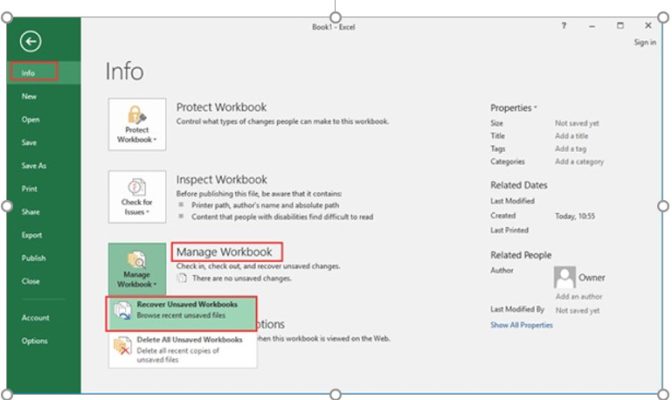
Bước 3:
Mở file được thông báo trên bảng tính và chọn “Restore” để phục hồi phiên bản bị ghi đè.
Trên Word bạn cũng thực hiện với cách tương tự theo hướng dẫn nhanh sau:
- Mở file Word lưu đè > File.
- Chọn Info> Version History.
- Xem thời gian các file bị lưu đè và chọn file muốn khôi phục.
- Nhấn Restoređể hoàn tất.
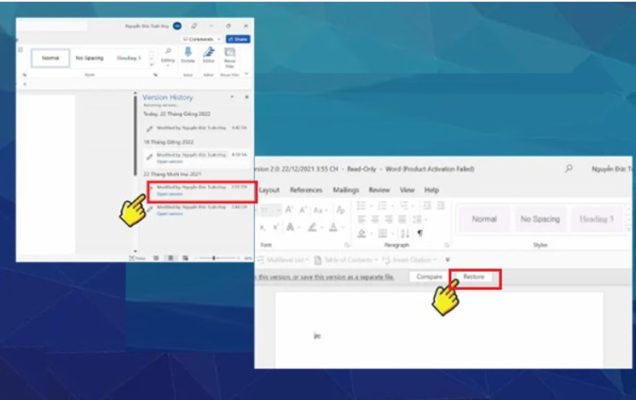
2.2Khôi phục từ tệp Excel đã thay thế tạm thời
Một cách đơn giản nữa đó là đi đến vị trí thư mục tệp tạm thời trên máy tính và tìm các phiên bản Excel hoặc Word trước đó. Sau đó sẽ mở và lưu các tập tin khi cần.
Bước 1:
Đi đến đường dẫn:
- Với Windows 10/8/7/Vista: C:\Users\UserName\AppData\Local\Microsoft\Office\UnsavedFiles
- Với Windows XP: C:\Documents and Cài đặt\Cài đặt cục bộ\Dữ liệu ứng dụng\Microsoft\Office\UnsavedFiles.
Bước 2:
Tìm tệp tạm thời của tệp Excel hoặc Word cần.
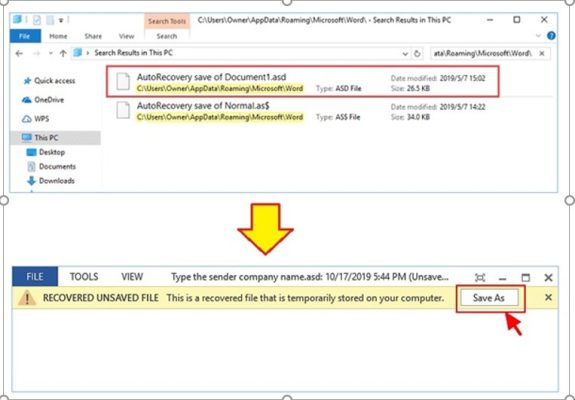
Bước 3:
Mở file và nhấp tiếp vào “Save As”.
Dữ liệu của bạn đã được khôi phục thành công và hãy tiếp tục sử dụng file như bình thường.
2.3 Cách lấy lại file bị lưu đè trong Word bằng phần mềm
Tệp tin bị ghi đè tương tự như các tệp tin bị xóa. Bạn có thể khôi phục nó bằng cách sử dụng phần mềm chuyên nghiệp để lấy lại file bị ghi đè.
Một số phần mềm hỗ trợ tốt cho việc lấy lại dữ liệu ghi đè là:
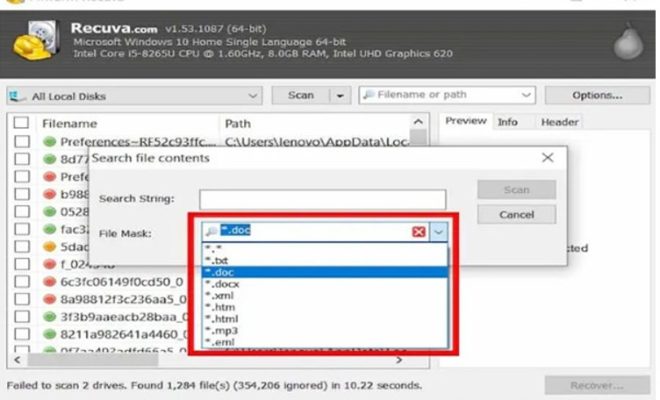
- Wondershare Data Recoverit: tải trực tiếp trên trang web của hãng.
- Recuva: có 2 chế độ tìm là Scan Files và Scan Contents.
Trên đây là bài viết hướng dẫn cách lấy lại file lưu đè, tin học ATC cảm ơn các bạn đã quan tâm bài viết!
Chúc các bạn sức khỏe và thành công!

TRUNG TÂM ĐÀO TẠO KẾ TOÁN THỰC TẾ – TIN HỌC VĂN PHÒNG ATC
DỊCH VỤ KẾ TOÁN THUẾ ATC – THÀNH LẬP DOANH NGHIỆP ATC
Địa chỉ:
Số 01A45 Đại lộ Lê Lợi – Đông Hương – TP Thanh Hóa
( Mặt đường Đại lộ Lê Lợi, cách bưu điện tỉnh 1km về hướng Đông, hướng đi Big C)
Tel: 0948 815 368 – 0961 815 368

Nơi học tin học văn phòng uy tín tại Thanh Hóa
Nơi học tin học văn phòng uy tín ở Thanh Hóa
TRUNG TÂM ĐÀO TẠO KẾ TOÁN THỰC TẾ – TIN HỌC VĂN PHÒNG ATC
Đào tạo kế toán ,tin học văn phòng ở Thanh Hóa, Trung tâm dạy kế toán ở Thanh Hóa, Lớp dạy kế toán thực hành tại Thanh Hóa, Học kế toán thuế tại Thanh Hóa, Học kế toán thực hành tại Thanh Hóa, Học kế toán ở Thanh Hóa.
? Trung tâm kế toán thực tế – Tin học ATC
☎ Hotline: 0961.815.368 | 0948.815.368
? Địa chỉ: Số 01A45 Đại lộ Lê Lợi – P.Đông Hương – TP Thanh Hóa (Mặt đường đại lộ Lê Lợi, cách cầu Đông Hương 300m về hướng Đông).
Tin tức mới
Mở file PowerPoint bị lỗi Repair, xử lý ra sao?
Học tin học ở thanh hóa Khi mở file powerpoint thì báo lỗi repair, xử
Thanh tra quyết toán thuế tại doanh nghiệp
Dia chi ke toan thuc te o Thanh Hoa Không chỉ chuyên đào tạo, ATC
Máy tính không nhận chuột và bàn phím
Trung tam tin hoc tai thanh hoa Bài viết hôm nay tin học ATC xin
Chuyển tiền từ tài khoản cá nhân sang tài khoản công ty và ngược lại
Nơi dạy kế toán uy tín ở Thanh Hóa Không chỉ chuyên đào tạo, ATC
Máy tính không hiện nút Shutdown, fix lỗi thế nào?
Hoc tin hoc van phong o Thanh Hoa Vì sao máy tính không hiện nút
Máy tính không đọc được file ảnh JPG ?
Hoc tin hoc van phong o Thanh Hoa Làm sao để sửa lỗi máy tính
Cách tăng chi phí hợp lý cho Doanh nghiệp không cần hóa đơn
Lớp học kế toán uy tín ở Thanh Hóa Không chỉ chuyên đào tạo, ATC
Hướng dẫn sửa lỗi máy tính bị Out of range
Trung tam tin hoc tai thanh hoa Máy tính bị lỗi Out of range? Phải